küsimus
Probleem: kuidas parandada Windows 10-s NVIDIA GeForce'i kogemuse viga 0x0003?
Tere. Kui proovin kasutada erinevat NVIDIA kogemusega seotud tarkvara, kuvatakse Windowsis NVIDIA GeForce kogemuse tõrketeade 0x0003. See on OS-i värske installimine. Täielik tõrge ilmub hüpikaknale: „Midagi läks valesti. Proovige arvuti taaskäivitada ja seejärel käivitada GeForce Experience. Veakood: 0x0003”. Proovisin mõnda asja, mis veebist leidsin. Miski ei aita. Mida ma teha saan?
Lahendatud Vastus
NVIDIA GeForce'i kogemuse tõrge 0x0003 on probleem, mis ilmneb erinevates Windowsi seadmetes. Kasutajad[1] kurdavad konkreetse vea ja suutmatuse üle teatud programme kasutada. Kahjuks näib aruandeid, veebifoorumi postitusi ja nii edasi vaadates, et veateate käivitamisel on mitu põhjust.
NVIDIA GeForce kogemuse 0x0003 tõrge on peamiselt seotud draiveritega, seega peaksite neid seadmehalduri kaudu kontrollima ja leidma veakoodi, et saada probleemi kohta lisateavet. Saate leida probleemi tekitava draiveri ja värskendada või asendada konkreetse draiveri.[2]
Siiski on ka muid asju, mis võivad käivitada veateate ja programmi tõrke. Nvidia telemeetriakonteineril ei pruugita olla lubatud töölauaga suhelda ja probleemi põhjustada. Kui jah, saate probleemi lahendada interaktsiooni lubamisega. Samuti ilmneb selline NVIDIA GeForce'i kogemusviga siis, kui mõned konkreetsed teenused ei tööta.
Kui tarkvara jookseb kokku ja kuvatakse dialoogiboks NVIDIA error 0x0003, pole teil muud võimalust kui hüpikaken täielikult sulgeda:
Midagi läks valesti. Proovige arvuti taaskäivitada ja seejärel käivitada GeForce Experience. Veakood: 0x0003
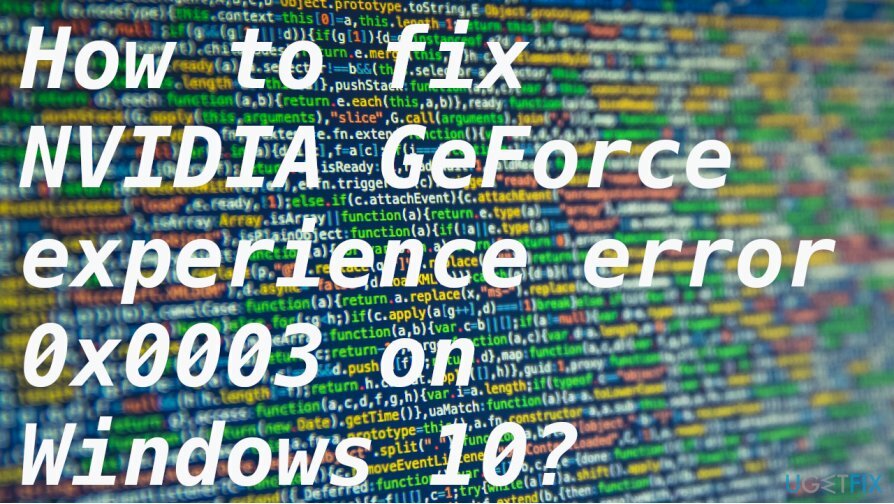
NVIDIA GeForce'i kogemuse vea 0x0003 parandamine opsüsteemis Windows 10
Kahjustatud süsteemi parandamiseks peate ostma selle litsentsitud versiooni Reimage Reimage.
Rikutud draiverid või vigased adapterid võivad olla NVIDIA GeForce'i kogemuse levinumad põhjused viga 0x0003, kuid on juhtumeid, kui programmi või OS-i värskendused häirivad ka õiget toimiv. Saate seadistada uusimate draiverite automaatse installimise, nii et need värskendused ei käivita tõrkeid. Kuid meil on probleemi lahendamiseks mõned meetodid.
Võime kinnitada, et see ei ole pahavara[3] probleem või mis tahes ohtlike programmidega seotud probleem. Sa ei pea üldse paanitsema. Selliseid vigu on palju ja NVIDIA GeForce'i kogemuse tõrke 0x0003 on võimalik parandada, muutes mõningaid sätteid ja parandades rikutud faile. Programm meeldib ReimageMaci pesumasin X9 võib selliste probleemide korral automaatselt aidata.
Lubage Nvidia telemeetria konteineril töölauaga suhelda
Kahjustatud süsteemi parandamiseks peate ostma selle litsentsitud versiooni Reimage Reimage.
- Vajutage Windows ja R nuppe ja avage Jookse aken.
- Tüüp services.msc ja avatud Teenused ekraan.
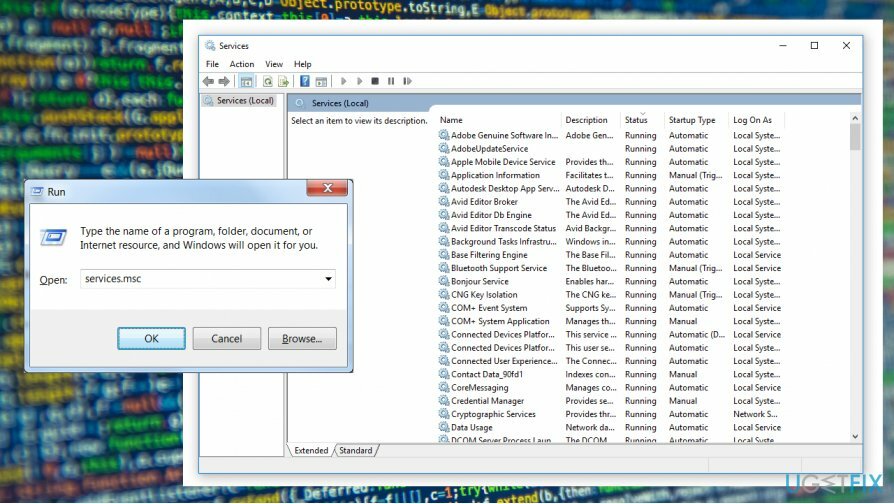
- Otsige üles Nvidia telemeetriakonteiner ja paremklõpsake sellel valimiseks Omadused.
- Seejärel valige Sisse logima ja veendu selles Luba teenusel töölauaga suhelda kast on see linnuke.
- Klõpsake Rakenda.
Installige uuesti või värskendage draivereid, et parandada Windowsis NVIDIA Experience 0x0003 viga
Kahjustatud süsteemi parandamiseks peate ostma selle litsentsitud versiooni Reimage Reimage.
- Ava Seadmehaldus ja laiendage Kuva draiverid.
-
Paremklõps Nvidia Graphicsis ja valige see värskendada juhile uusima hankimiseks.
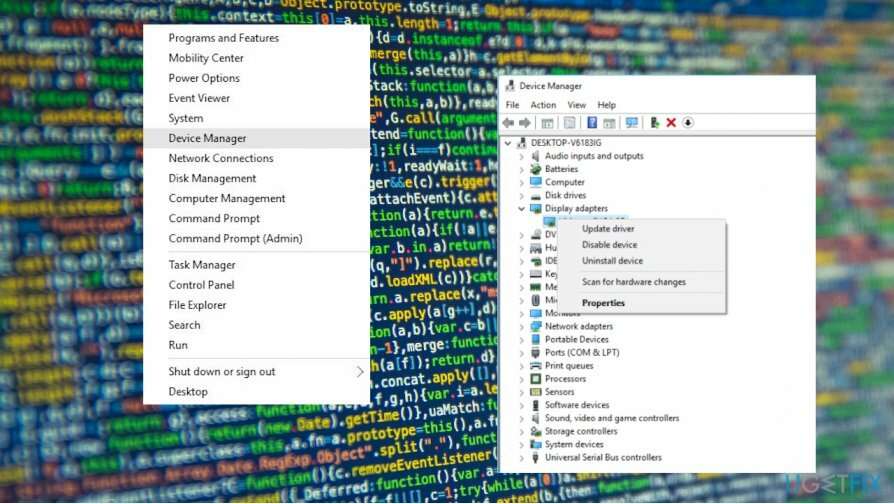
NVIDIA GeForce'i kogemuse vea 0x0003 parandamiseks lähtestage võrguadapter
Kahjustatud süsteemi parandamiseks peate ostma selle litsentsitud versiooni Reimage Reimage.
- Ava Käsurida.
- Tüüp netsh winsocki lähtestamine.
- Löö Sisenema käsu täitmiseks ja võrguadapteri lähtestamiseks.
Parandage oma vead automaatselt
ugetfix.com meeskond püüab anda endast parima, et aidata kasutajatel leida parimad lahendused oma vigade kõrvaldamiseks. Kui te ei soovi käsitsi parandada, kasutage automaatset tarkvara. Kõik soovitatud tooted on meie spetsialistide poolt testitud ja heaks kiidetud. Tööriistad, mida saate oma vea parandamiseks kasutada, on loetletud allpool.
Pakkumine
tee seda kohe!
Laadige alla FixÕnn
Garantii
tee seda kohe!
Laadige alla FixÕnn
Garantii
Kui teil ei õnnestunud Reimage'i abil viga parandada, pöörduge abi saamiseks meie tugimeeskonna poole. Palun andke meile teada kõik üksikasjad, mida peaksime teie arvates teie probleemi kohta teadma.
See patenteeritud parandusprotsess kasutab 25 miljonist komponendist koosnevat andmebaasi, mis võib asendada kasutaja arvutis kõik kahjustatud või puuduvad failid.
Kahjustatud süsteemi parandamiseks peate ostma selle litsentsitud versiooni Reimage pahavara eemaldamise tööriist.

VPN on selle jaoks ülioluline kasutaja privaatsus. Veebijälgijaid, nagu küpsiseid, ei saa kasutada mitte ainult sotsiaalmeedia platvormid ja muud veebisaidid, vaid ka teie Interneti-teenuse pakkuja ja valitsus. Isegi kui rakendate oma veebibrauseri kaudu kõige turvalisemaid sätteid, saab teid siiski jälgida Interneti-ühendusega rakenduste kaudu. Pealegi pole privaatsusele keskendunud brauserid, nagu Tor, optimaalne valik vähenenud ühenduse kiiruse tõttu. Parim lahendus teie ülima privaatsuse tagamiseks on Privaatne Interneti-juurdepääs - olge võrgus anonüümne ja turvaline.
Andmete taastamise tarkvara on üks valikutest, mis võib teid aidata taastada oma failid. Kui olete faili kustutanud, ei kao see õhku – see jääb teie süsteemi nii kauaks, kuni selle peale uusi andmeid ei kirjutata. Data Recovery Pro on taastetarkvara, mis otsib teie kõvakettalt kustutatud failide töökoopiaid. Tööriista kasutades saate vältida väärtuslike dokumentide, koolitööde, isiklike piltide ja muude oluliste failide kadumist.